随着ios系统的不断更新,苹果为用户带来了更多的便捷功能。在ios 17中,时钟应用程序终于加入了多个计时器管理功能,使得用户可以在同一设备上同时运行和管理多个计时器。这一功能在处理多种任务时尤为有用,比如在烹饪多道菜肴、进行多任务测试或管理家务时。接下来,我们将详细介绍如何在ios 17中创建和管理多个计时器。
在ios 17中,siri成为了设置计时器的得力助手。用户只需简单地呼唤siri,然后告诉它要设置的计时器时间。例如,你可以说:“siri,设置一个5分钟的计时器。”siri会立即在屏幕上开始倒计时。如果你想设置第二个计时器,只需在第一个计时器启动后再次呼唤siri,并告诉它新的计时器时间。但需要注意的是,你不能同时要求siri设置两个计时器,必须错开请求时间。
除了使用siri,用户还可以通过手动操作在时钟应用程序中设置多个计时器。首先,启动“时钟”应用程序,然后从底部菜单的“计时器”选项卡中,使用小时、分钟和秒滚轮设置第一个计时器,点击“开始”按钮开始倒计时。如果需要设置第二个计时器,可以在第一个计时器已经设置好后,点击右上角的加号(+)按钮,然后按照相同的步骤设置第二个计时器。你可以重复这一操作,添加更多的计时器。
当你有多个计时器同时运行时,可能会难以区分每个计时器的用途。为此,ios 17允许你为计时器添加标签。在计时器列表中,点击你想要标记的计时器,然后在接下来的屏幕上点击“标签”选项,为计时器添加一个名称。这样,你就可以清楚地知道每个计时器的用途了。
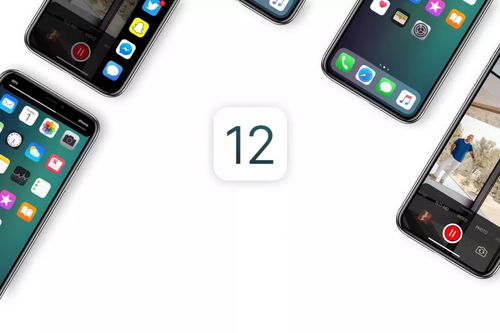
ios 17的时钟应用程序还提供了预设时间功能,方便用户快速创建常用的计时器。在创建新的计时器时,你可以向下滑动到“预设”部分,选择常用的时间(如1分钟、5分钟、10分钟等),然后点击预设时间,它会立即启动一个新的计时器。
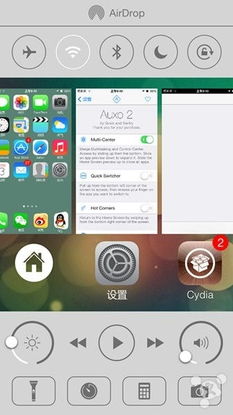
在ios 17的时钟应用程序中,你可以方便地管理你的计时器。首先,所有已设置的计时器都会显示在计时器选项卡中,你可以在这里查看每个计时器的剩余时间。如果你想重复使用某个计时器的时间,只需在计时器列表中按下右侧的绿色箭头即可。如果你想删除某个计时器,只需向左滑动计时器,然后点击出现的删除按钮。
此外,你还可以从锁定屏幕管理计时器。所有正在运行的计时器都会显示在锁定屏幕上,你可以通过点击暂停/播放按钮来暂停和恢复计时器,或者通过点击x取消计时器。
ios 17的多个计时器管理功能为用户带来了极大的便利,无论是处理繁忙的厨房任务,还是进行多任务管理,你都可以轻松应对。通过siri、手动设置、添加标签、使用预设时间和便捷的管理功能,你可以随时掌握每个计时器的状态,确保任务按时完成。现在,就让我们在ios 17中尽情享受这一实用功能吧!
相关软件